Det coola med e-post i dag är att du kananvänder ganska mycket vilken klient du vill och kan fortfarande kontrollera de flesta av dina webbaserade konton. De flesta POP-konton som hotmail eller Gmail kan kontrolleras med alla klienter. Här tittar vi på hur du får ditt Gmail till Windows Live Mail.
** Notera: Detta är för Windows Live Mail och inte Windows Mail som ersatte Outlook Express och ingår i Vista. Windows Live Mail är en separat nedladdning via Windows Live Services. Geek skrev en fantastisk artikel om att ställa in Gmail för Vista Mail **
För att kontrollera ett Gmail-konto med olikaklienter du behöver för att se till att din Gmail har POP aktiverat. Gå till din vidarebefordran av Gmail-inställningar och POP / IMAP och aktivera POP till för alla e-postmeddelanden som kommer att överföra hela inkorgen eller bara den e-post du får från denna punkt framåt. Du kan också välja väder eller inte för att behålla en kopia på Googles servrar.

Det första du vill göra är att logga in på ditt Live-konto om du inte redan har gjort det och klicka på "Lägg till ett e-postkonto".
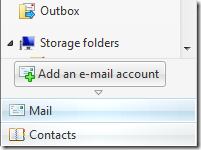
Skriv sedan in kontoinformationen för den e-postadress, lösenord och visningsnamn du vill ha med och klicka på Nästa.

Du får då ett meddelande som ber dig följainstruktioner för att ställa in POP i Gmail. Bara ignorera det eftersom vi redan har konfigurerat det i början av denna artikel. Du kanske vill kontrollera det här kontot som ditt standard.

När allt är konfigurerat börjar du få meddelanden från ditt Gmail-konto. Ganska glatt!

Vi har täckt installationen av de stora e-postklienterna som använder antingen POP eller IMAP för Gmail. Här är en lista så att du kan använda din favoritklient med Gmail.
Outlook 2007
Outlook 2007 IMAP
Thunderbird
Vista Mail med IMAP
Linux Kmail
Thunderbird IMAP








